Einleitung
In diesem Dokument wird beschrieben, wie die Cisco Cloud Security-Anwendung mit IBM QRadar für die Protokollanalyse konfiguriert wird.
Überblick
QRadar von IBM ist ein beliebtes SIEM für die Protokollanalyse. Es bietet eine leistungsstarke Schnittstelle für die Analyse großer Datenmengen, wie z. B. die von Cisco Umbrella bereitgestellten Protokolle für den DNS-Datenverkehr Ihres Unternehmens. Die Cisco Cloud Security App für IBM QRadar bietet Einblicke in mehrere Sicherheitsprodukte (Investigate, Enforcement, and CloudLock) und integriert diese in QRadar. Darüber hinaus kann der Benutzer die Sicherheit automatisieren und Bedrohungen schneller und direkt von QRadar aus eindämmen.
Wenn Sie die Cisco Cloud Security-App für QRadar einrichten, werden alle Daten der Cisco Cloud Security-Plattform integriert, und Sie können die Daten in grafischer Form in der QRadar-Konsole anzeigen. Mithilfe der Anwendung können Analysten:
- Untersuchen von Domänen, IP-Adressen, E-Mail-Adressen
- Sperren und Aufheben der Blockierung von Domänen (Durchsetzung)
- Informationen zu allen Vorfällen im Netzwerk anzeigen.
In diesem Artikel wird erläutert, wie Sie QRadar einrichten und ausführen, damit die Protokolle aus Ihrem S3-Bucket abgerufen und verwendet werden können. Informationen zur Navigation in der Cisco Cloud Security App finden Sie unter Verwalten der Cloud Security App für IBM QRadar.
Anforderungen
Cisco Umbrella-Anforderungen
In diesem Dokument wird davon ausgegangen, dass Ihr Amazon AWS S3-Bucket in Umbrella (Einstellungen > Protokollverwaltung) konfiguriert wurde und grün angezeigt wird, nachdem die letzten Protokolle hochgeladen wurden.
Weitere Informationen zum Konfigurieren dieser Funktion finden Sie hier: Verwalten von Protokollen.
IBM Security QRadar SIEM-Anforderungen
Der Administrator muss über Administratorrechte für die QRadar-Appliance(s), die Amazon S3-Konfiguration und das Umbrella Dashboard verfügen. Diese Anweisungen setzen voraus, dass der QRadar-Administrator mit der Erstellung von LSX-Dateien (Log Source Extension) vertraut ist.
Beachten Sie, dass die Cisco Cloud Security App v1.0.3 nur mit IBM QRadar 7.2.8 funktioniert. Die neue Version v1.0.6 arbeitet mit der aktuellen QRadar-Version ab 7.4.2.
Installation der Cisco Cloud Security App für IBM QRadar
- Laden Sie die Cisco Cloud Security App für IBM QRadar herunter, und installieren Sie sie: Cisco Cloud Security App v1.0.3 (für IBM QRadar v7.2.8) oder Cisco Cloud Security App v1.0.6 (für IBM QRadar v7.4.8).
- Nach der Installation können Sie Änderungen in QRadar bereitstellen.
Konfiguration der Cisco Cloud Security-App: Protokollquelle wird hinzugefügt

Anmerkung: Sie können andere Protokolle in S3 wie Audit und Firewall sehen, aber sie werden nicht unterstützt. Richten Sie nur die hier aufgeführten drei Geräte ein. Alle Versuche, diese anderen Protokolle zu konfigurieren, führen zu Fehlern.
Um eine Protokollquelle hinzuzufügen, klicken Sie auf die Registerkarte Admin in der QRadar-Navigationsleiste, scrollen Sie nach unten und klicken Sie auf QRadar Log Source Management, dann klicken Sie auf die Schaltfläche +Neue Protokollquelle:
- Name der Protokollquelle (die Eintragsnamen müssen genau den aufgeführten übereinstimmen):
- Cisco DNS-Protokolle: cisco_umbrella_dns_logs
- Cisco Umbrella IP-Protokolle: cisco_umbrella_ip_logs
- Cisco Umbrella Proxy-Protokolle: Cisco Umbrella Proxy-Protokolle
- Veranstaltungsformat: Cisco Umbrella CSV
- Protokollquellentyp: Cisco Umbrella
- Protokollkonfiguration: Amazon AWS S3 REST-API
- Dateimuster: .*?\.csv\.gz
- Protokollquellenerweiterung: CiscoUmbrella_ext **
- Wählen Sie alle Gruppen aus, denen diese Protokollquelle angehören soll: cisco_umbrella_logsource_group
Gehen Sie durch den Assistenten zum Hinzufügen einer einzelnen Protokollquelle:
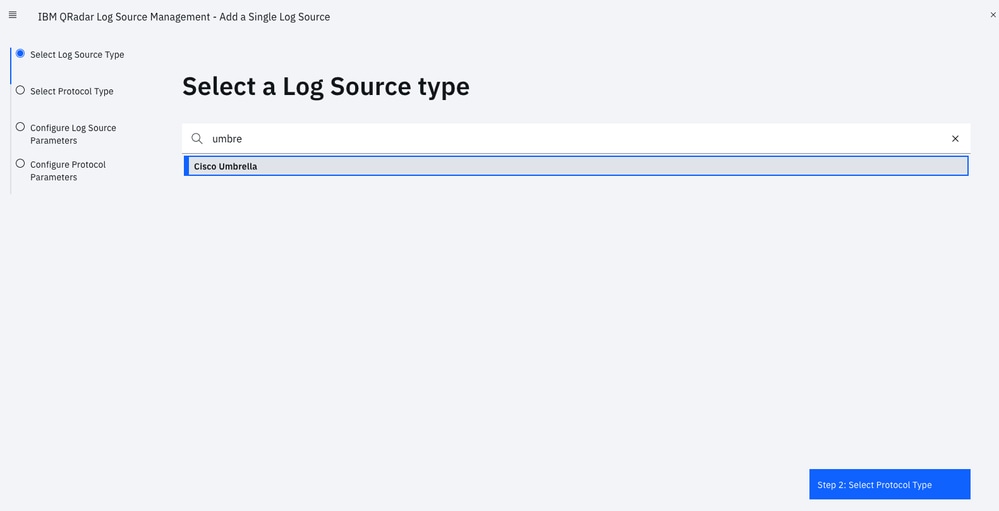 4404306773524
4404306773524
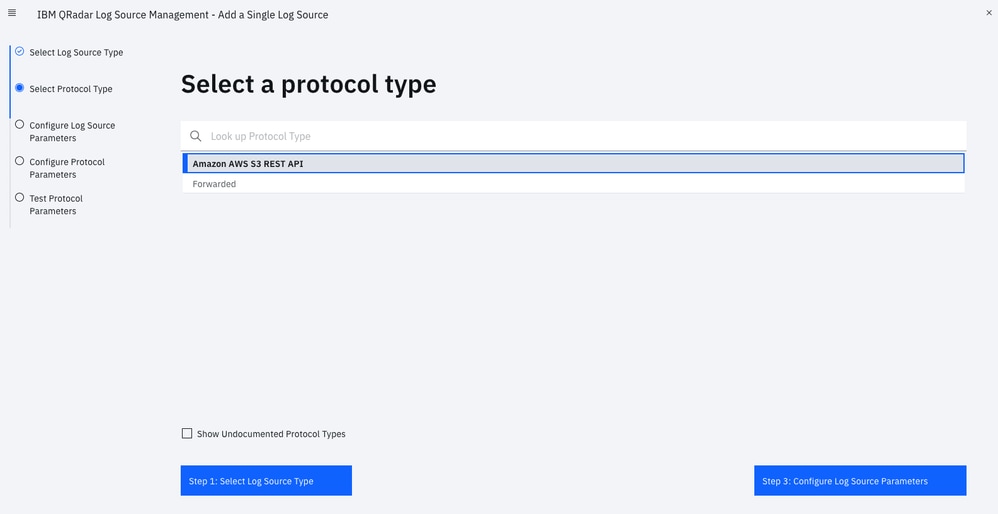 4404306773268
4404306773268
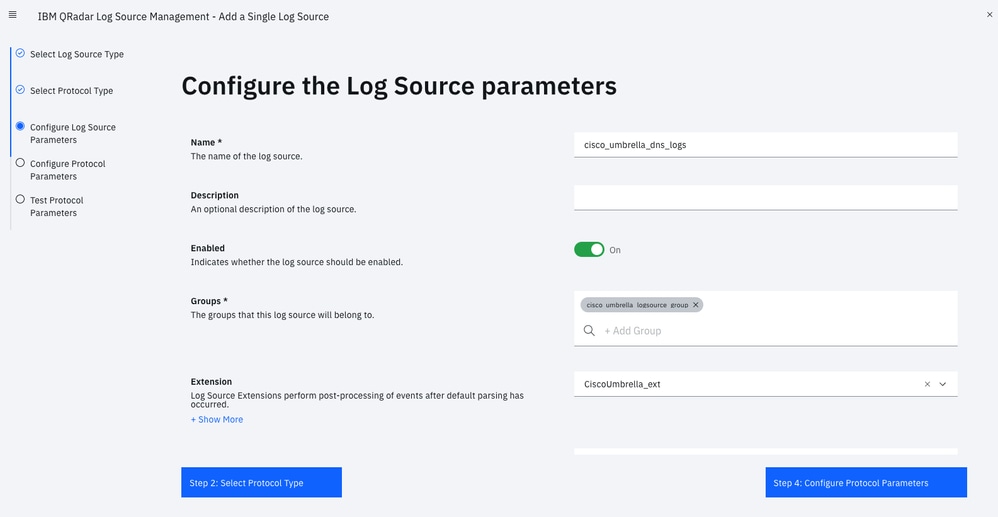 4404313505300
4404313505300
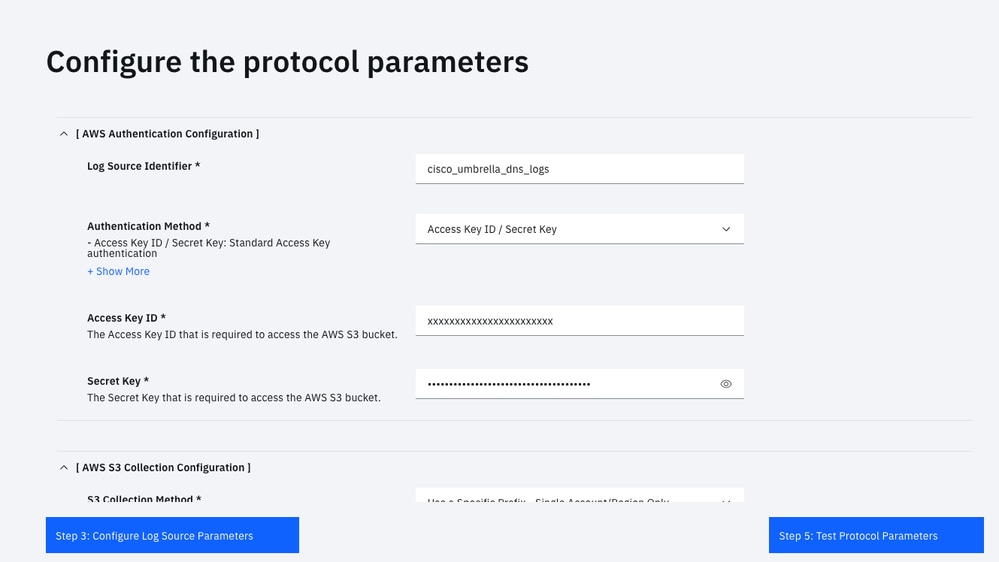 4404306774164
4404306774164
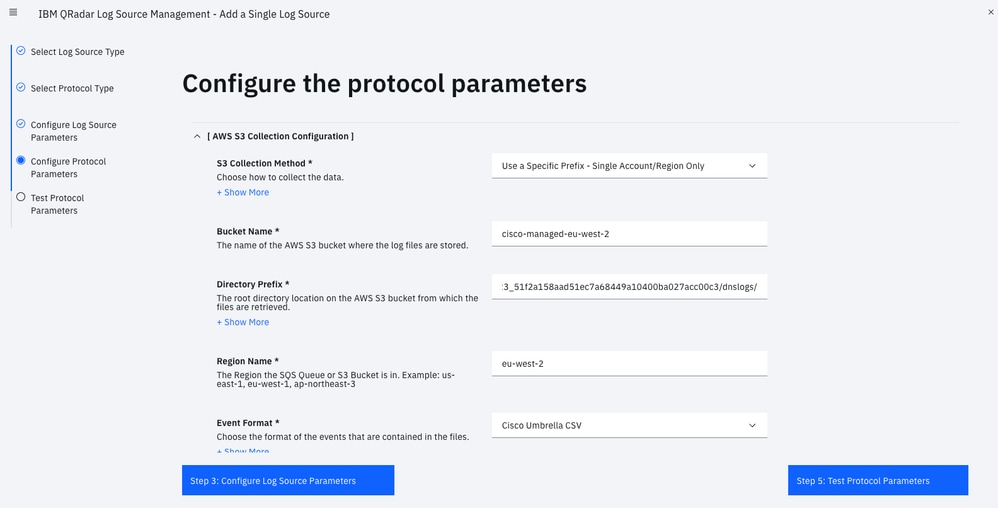 4404306897556
4404306897556
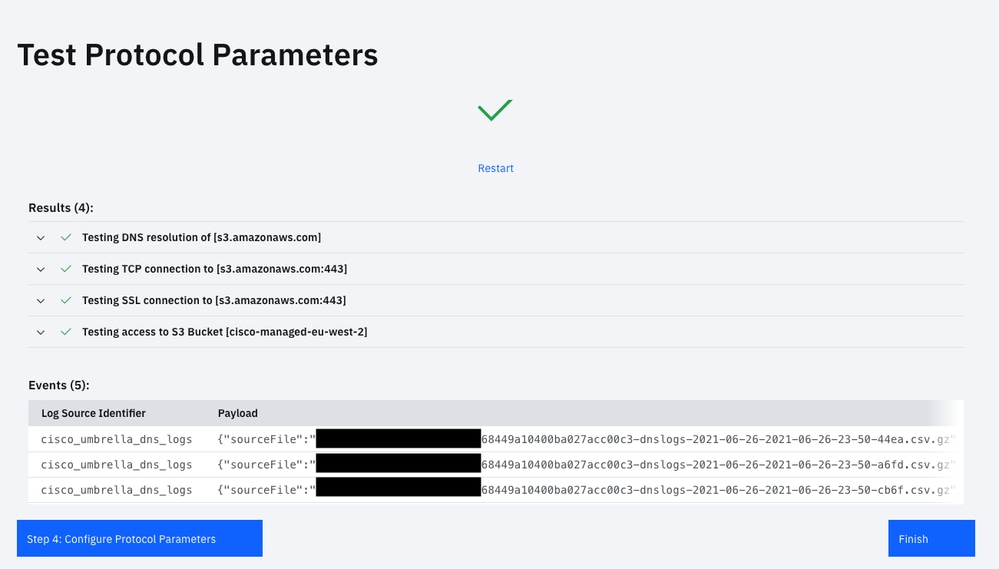 4404306881812
4404306881812

Anmerkung: Wenn die Protokollquellenerweiterung nicht "CiscoUmbrella_ext" zugeordnet ist, wählen Sie den Protokollquellennamen aus der Liste aus:
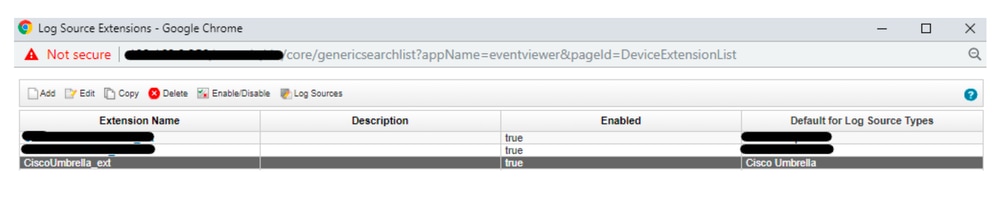 360071157752
360071157752
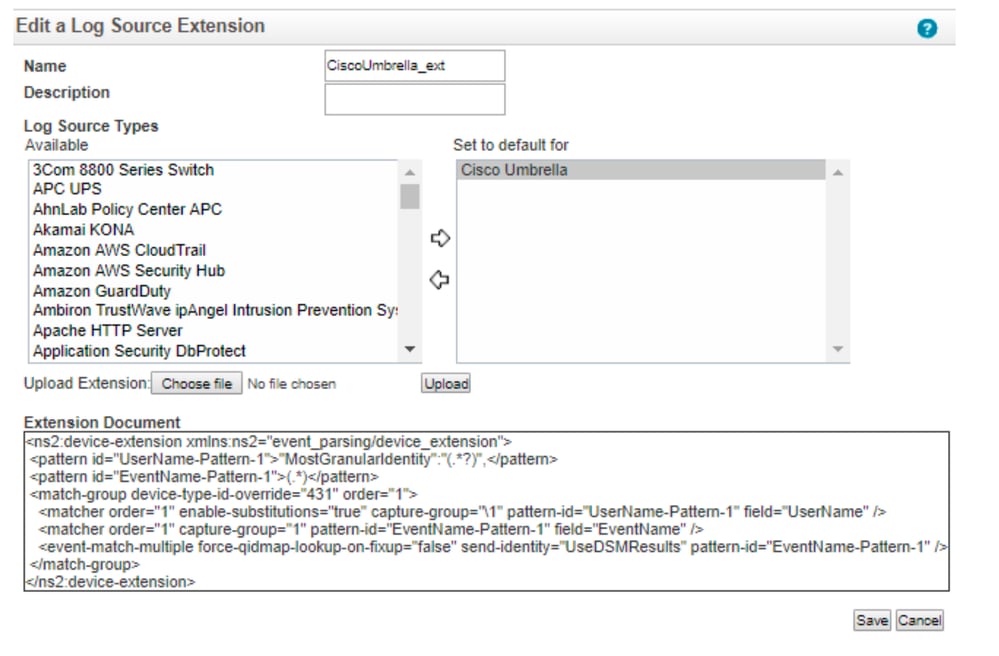 360071326791
360071326791
Das nachfolgende Beispiel zeigt das Aussehen eines Cisco Managed Buckets:
Bucket name: cisco-managed-us-west-1
ACCESS_KEY_ID: xxxxxxxxxxxxxx
SECRET_ACCESS_KEY: xxxxxxxxxxxxxx
Region: us-west-1
Your Directory Prefix is the key part of this. This is the customers folder,
followed by the appropriate log folder.
For example: xxxxxxx_cfa37bd906xxxxxx3aff94e205db7bxxxxxxx/dnslogs
Navigieren Sie zurück zu den Cisco Cloud Security-App-Einstellungen, und stellen Sie die Aktualisierungsrate des Bereichs in Stunden auf den Mindestwert "1" ein, damit die Diagramme Daten anzeigen.
Authentifizierungstoken wird generiert
Der Administrator muss ein Service-Token generieren, um es Ihrer Cisco Security-App hinzuzufügen. Als Best Practice wurde das Authorized Service Token alle 90 Tage neu erstellt:
- Melden Sie sich bei QRadar > Registerkarte Admin > Authorized Services an.
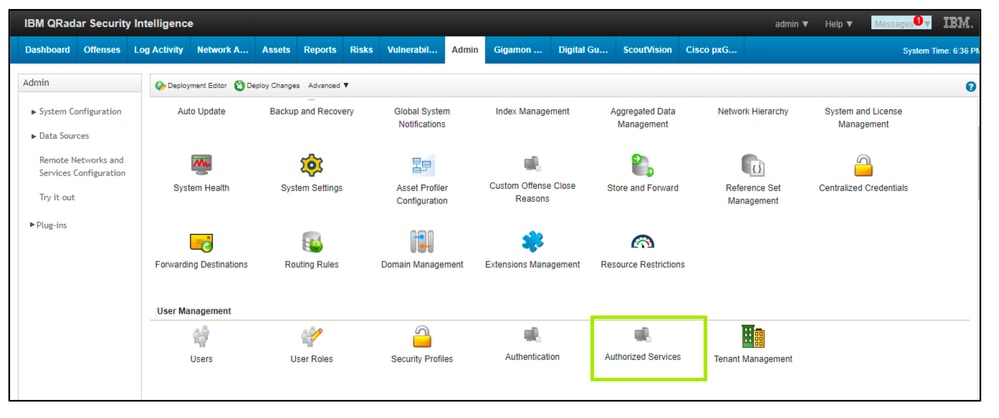 360071965571
360071965571
- Autorisierte Services hinzufügen
 360071965551
360071965551
- Geben Sie die Details ein, und generieren Sie ein Authentifizierungstoken.
- Nachdem Sie das Token generiert haben, klicken Sie auf "Deploy Changes".
Konfigurieren der Cisco Cloud Security-App
- Scrollen Sie von der Registerkarte Admin in der QRadar-Navigationsleiste nach unten, und öffnen Sie die Einstellungen der Cisco Cloud Security-App.
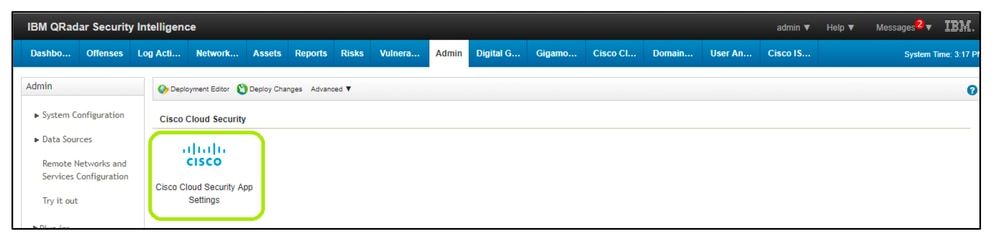 360071754732
360071754732
- Geben Sie das im vorherigen Schritt generierte Authentifizierungstoken ein.
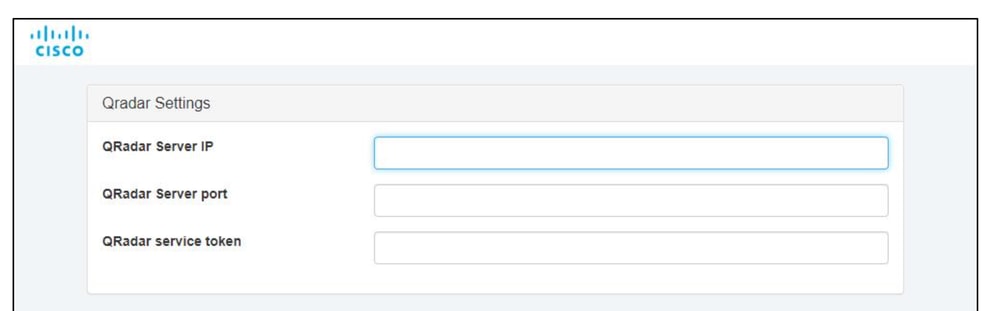 360072462992
360072462992
- Bearbeiten Sie die API-Einstellungen wie folgt:
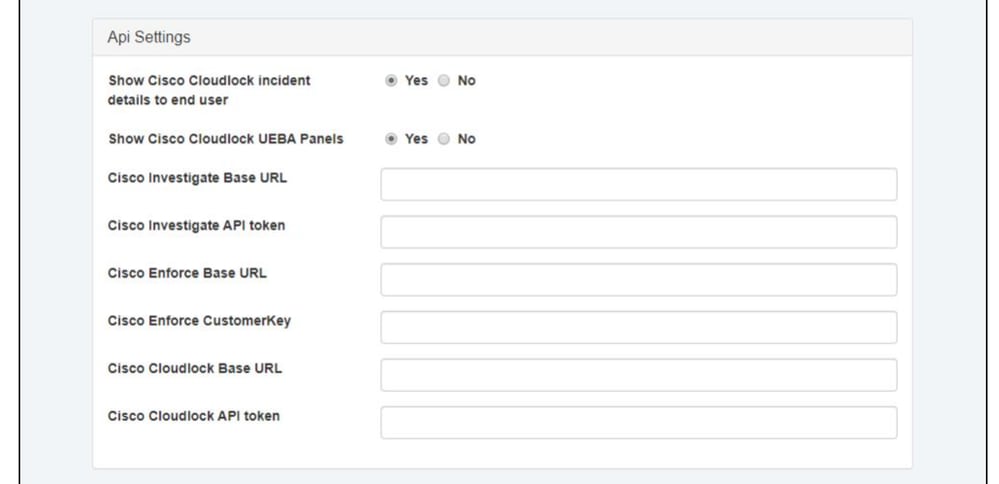 360072703611
360072703611
Ein Popup zeigt an, dass die Anwendungseinstellungen erfolgreich aktualisiert wurden.
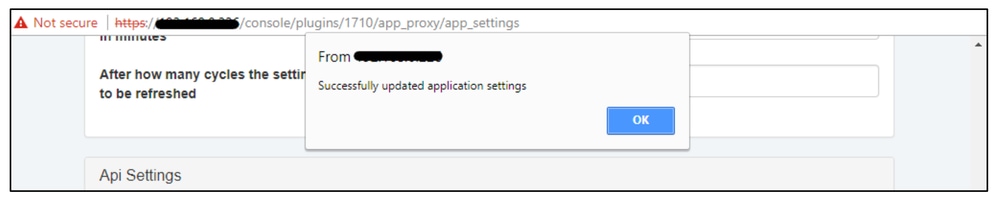 360071986151
360071986151
Indizierung in QRadar
- Navigieren Sie zur Registerkarte Admin, und klicken Sie dann auf Indexverwaltung.
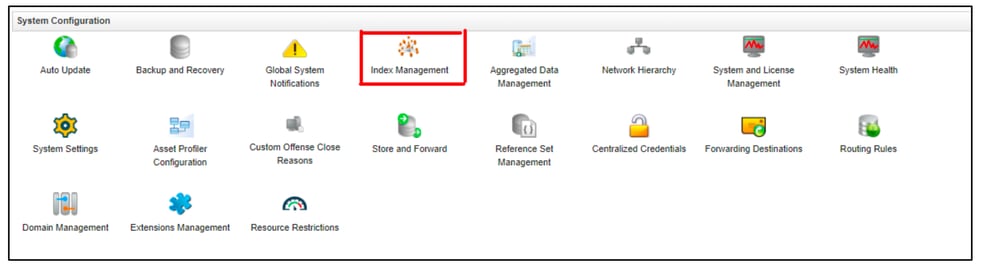 360071780112
360071780112
- Indizieren Sie die mit der App verpackten CEPs.
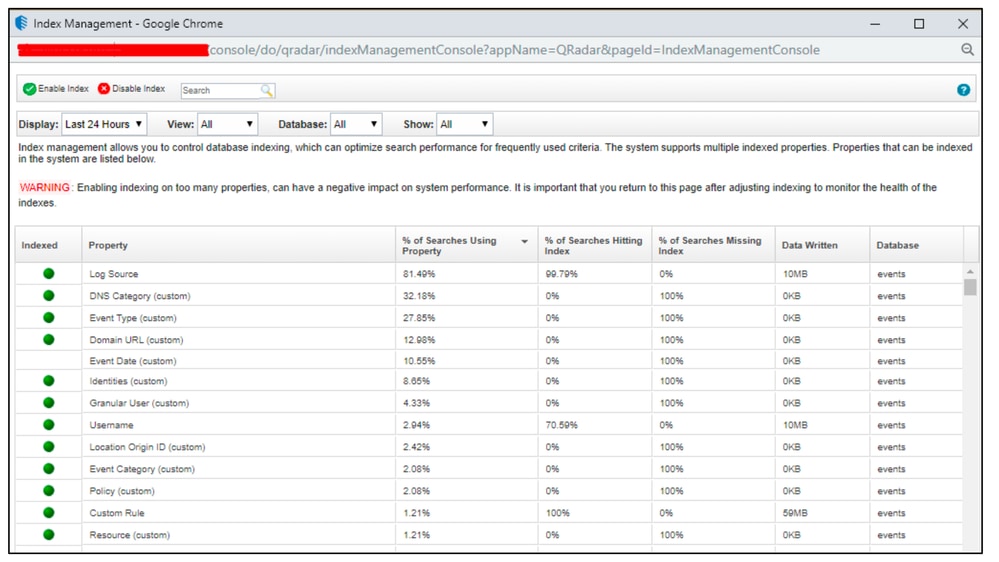 360071988811
360071988811
Die folgenden CEPs werden für die Indizierung empfohlen:
- Protokollquelle
- DNS-Kategorie
- Ereignistyp
- Domänen-URL
- Identitäten
- Detaillierter Benutzer
- Benutzername
- Standort-Ursprungs-ID
- Ereigniskategorie
- Richtlinie
- Ressource
Jetzt können Sie mit QRadar die Überwachung von Details zu Cisco Umbrella, Investigate und CloudLock starten. Weitere Anweisungen zur Navigation in QRadar finden Sie hier.


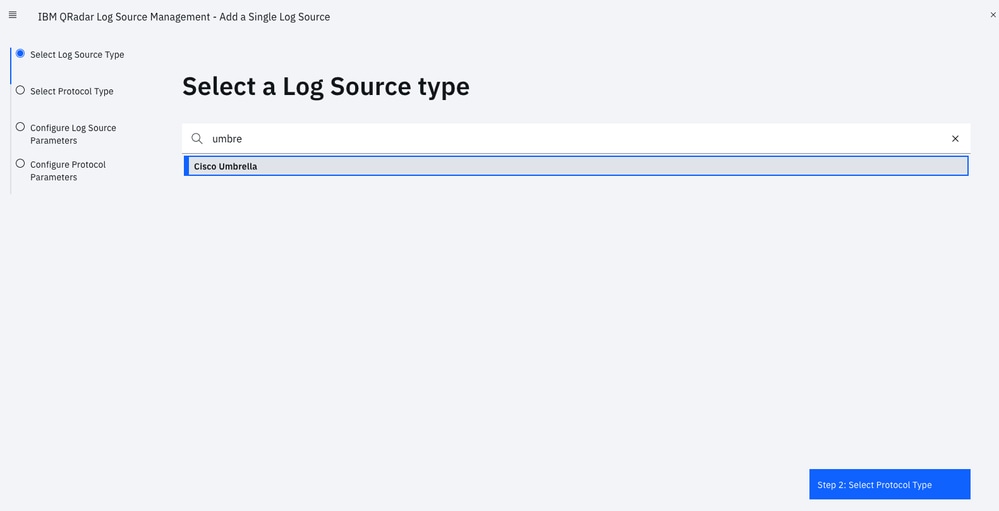
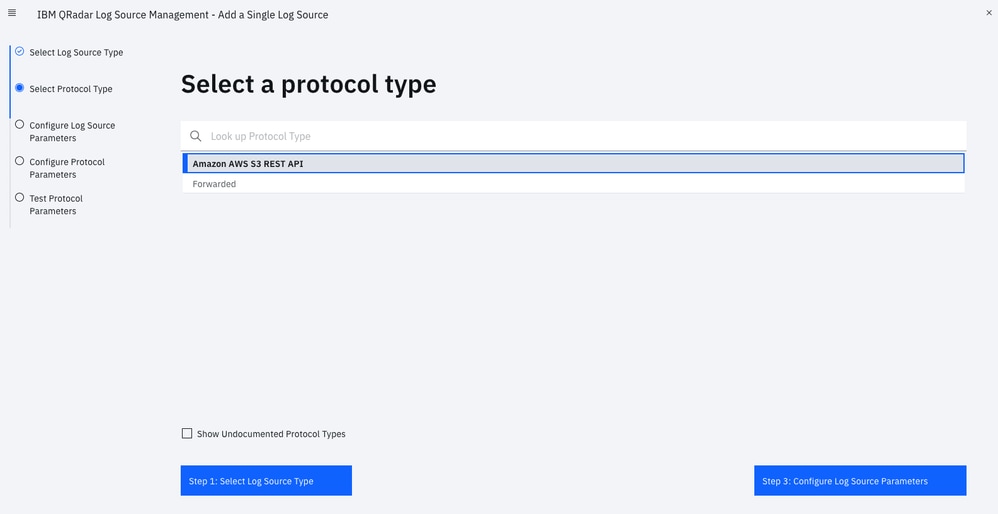
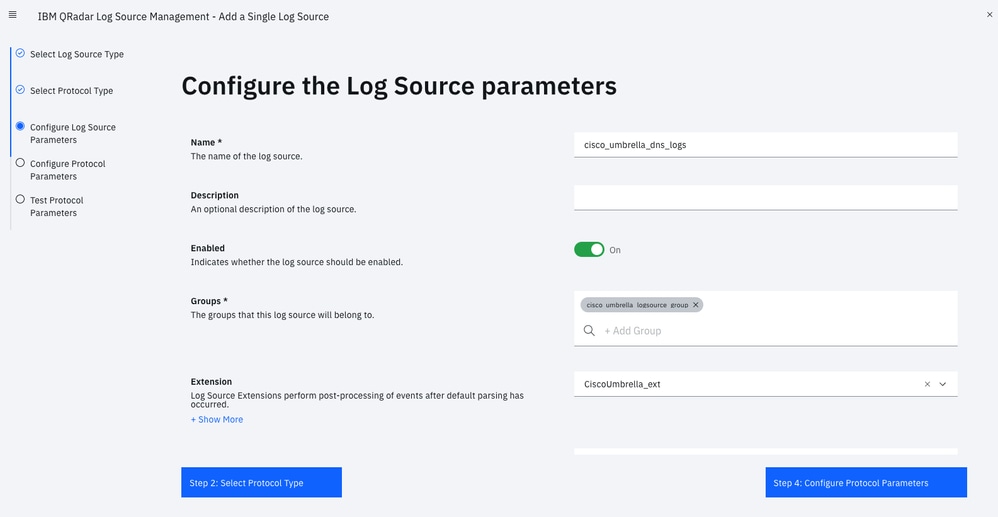
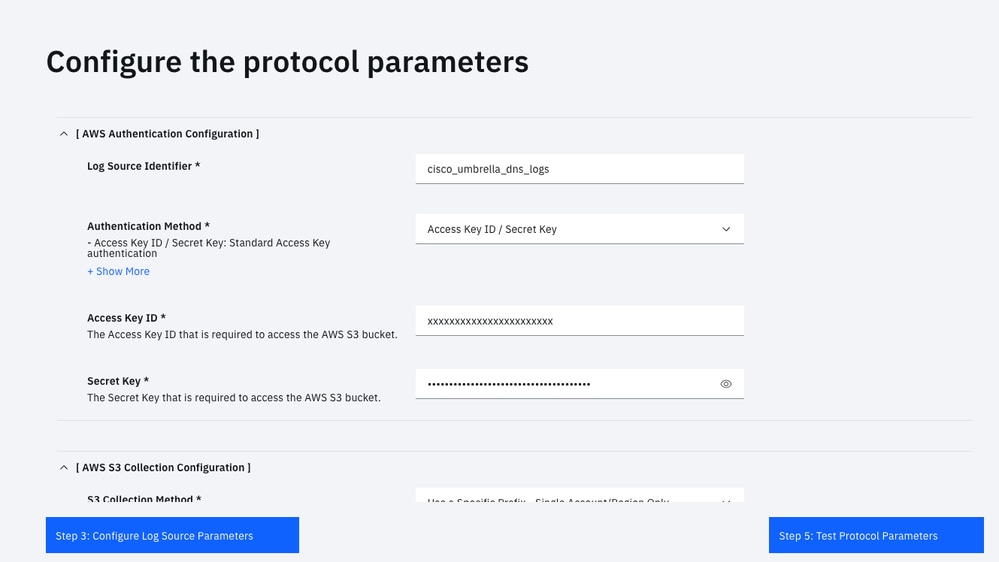
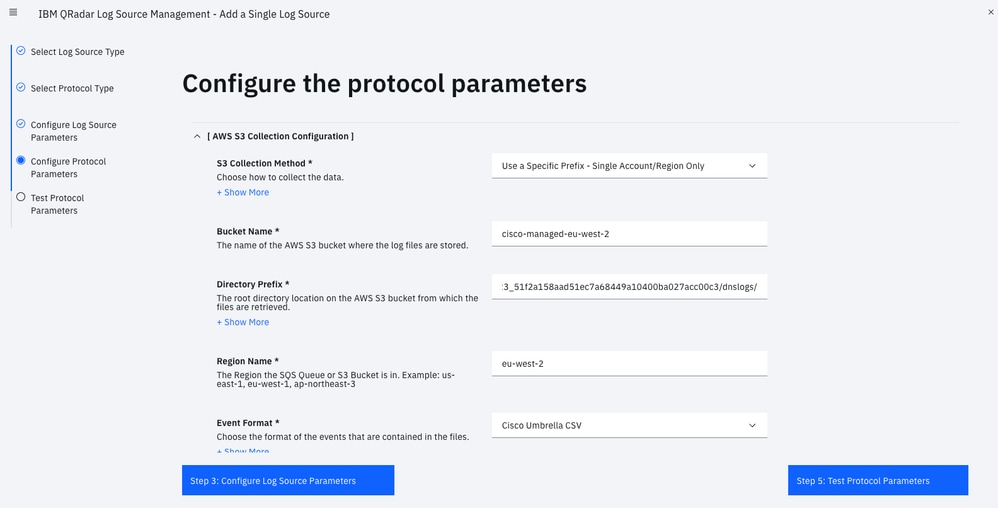
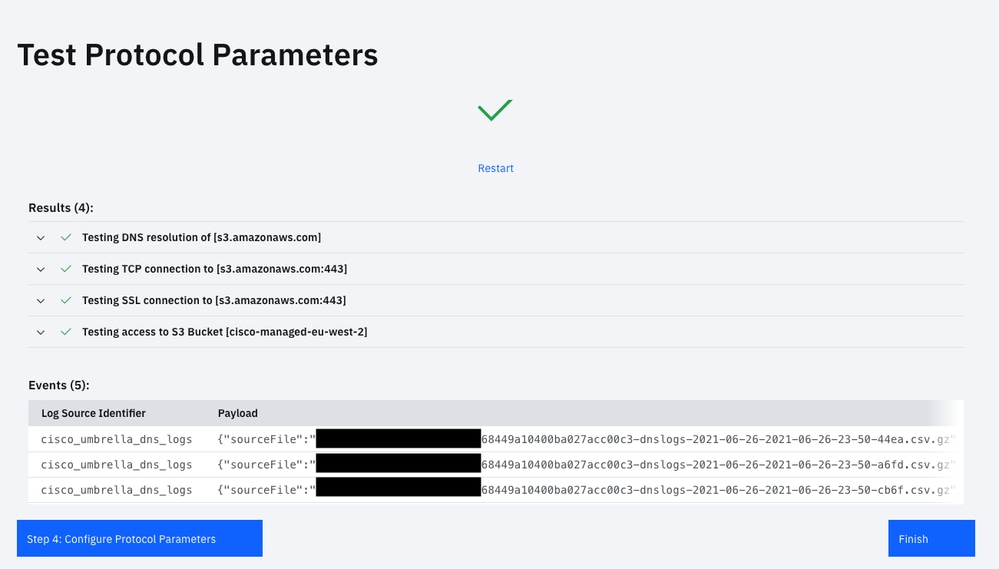
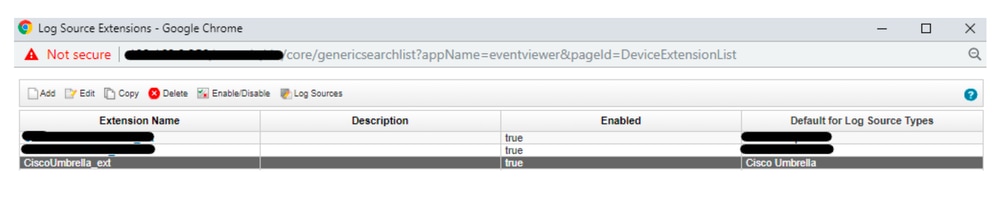
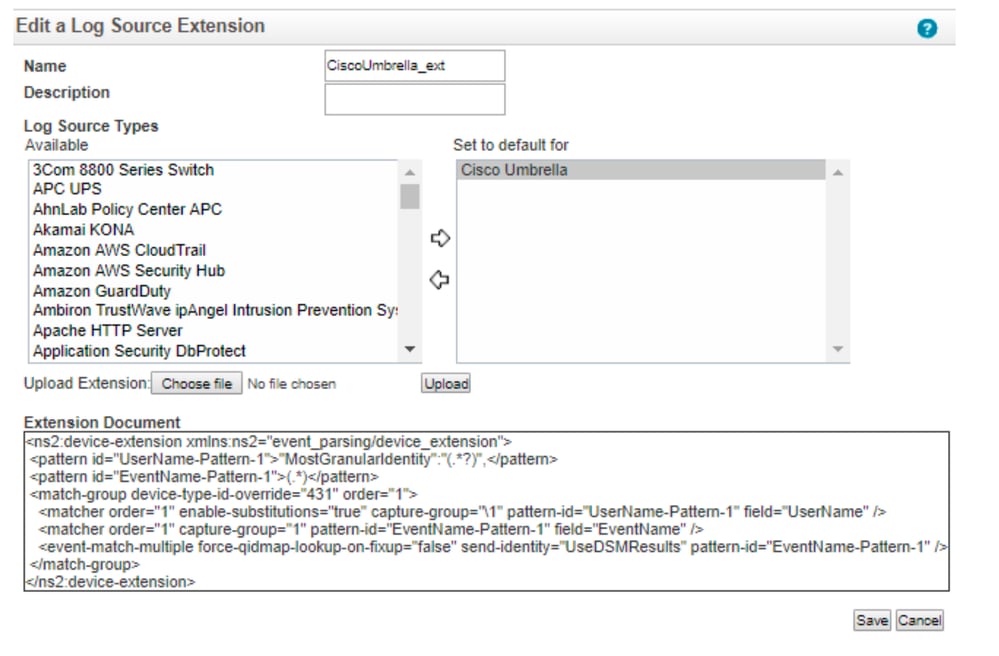
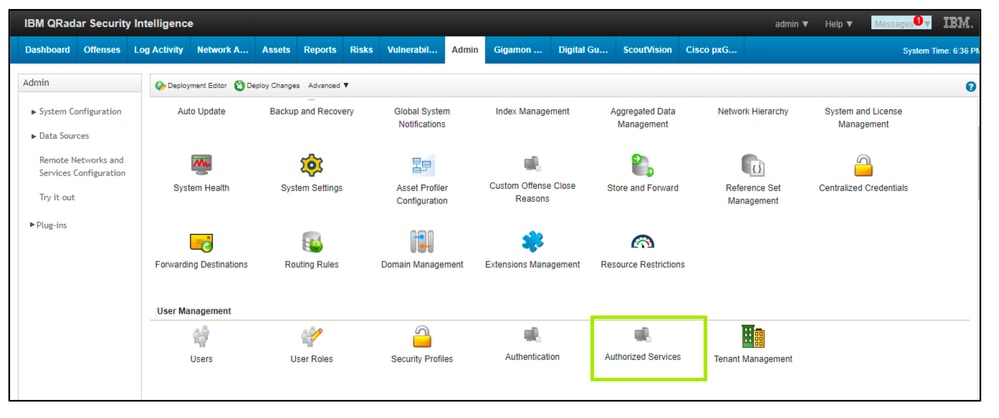

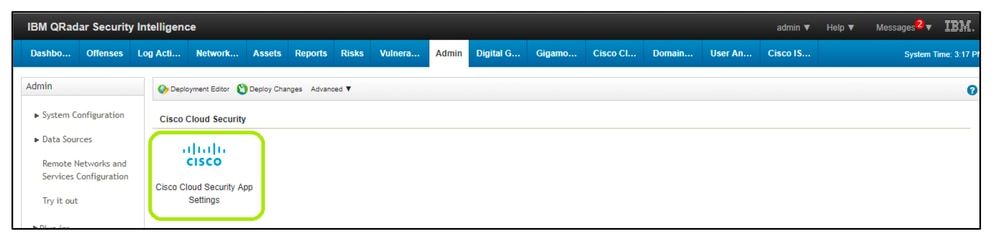
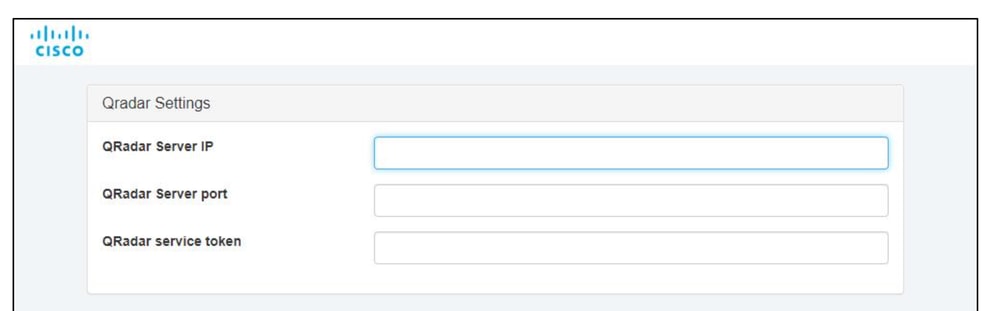
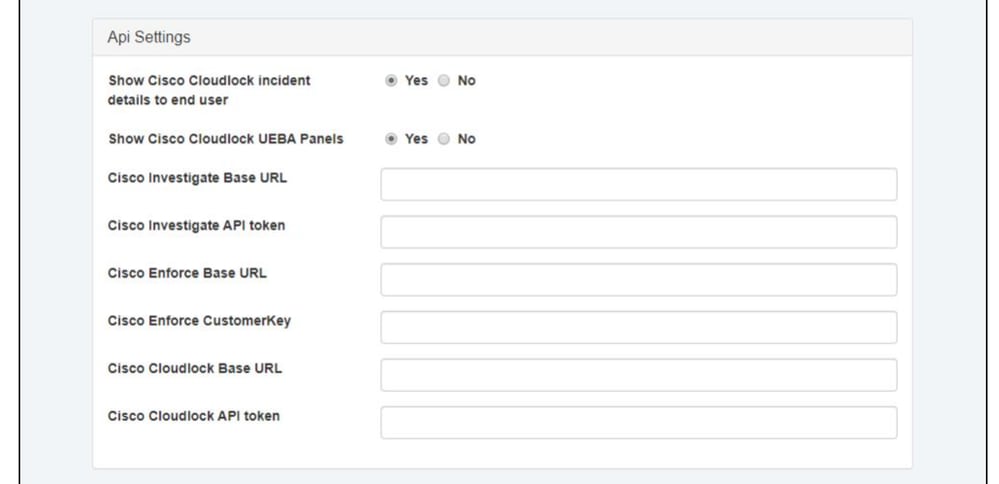
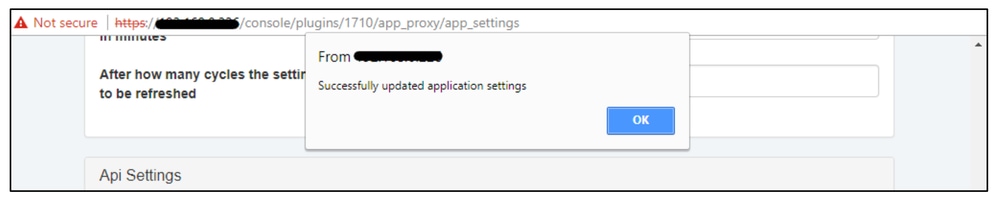
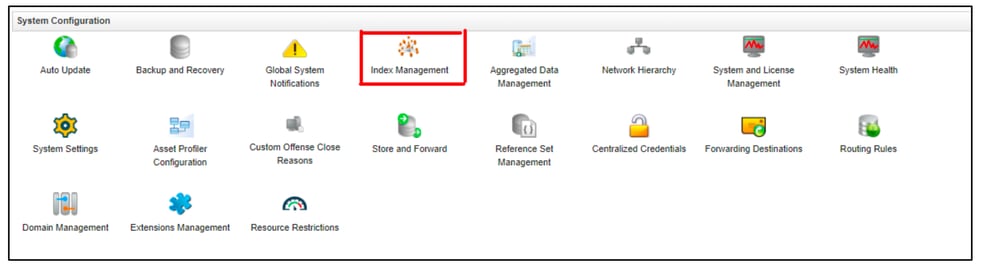
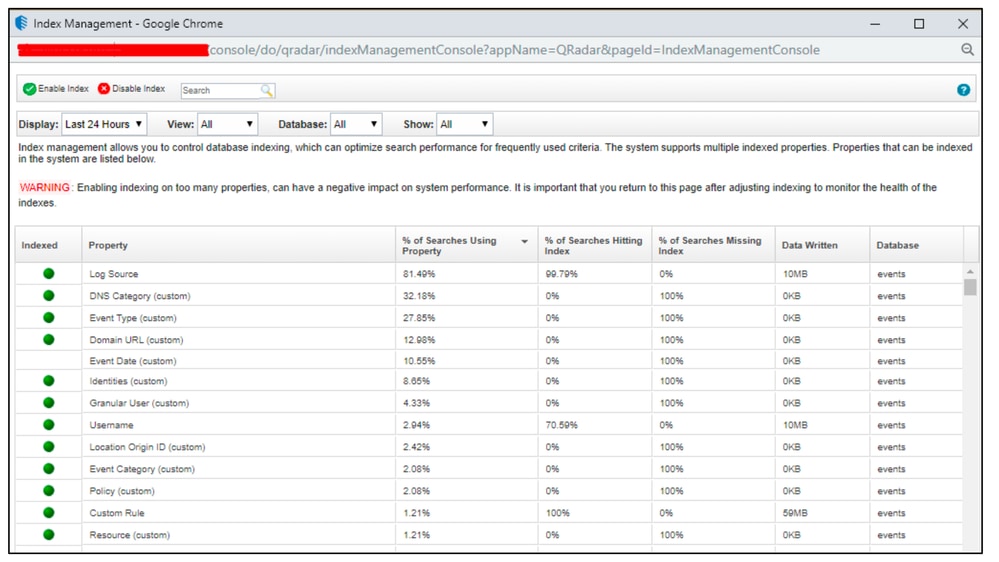
 Feedback
Feedback